▼メンバーズイベントへの参加方法
メンバーズイベントへの参加には本サイトにログインした上で、ZoomのミーティングIDの確認が必要です。
ログイン方法
1. トップページ下部の”ログインページ”ボタンをクリックいただきます。
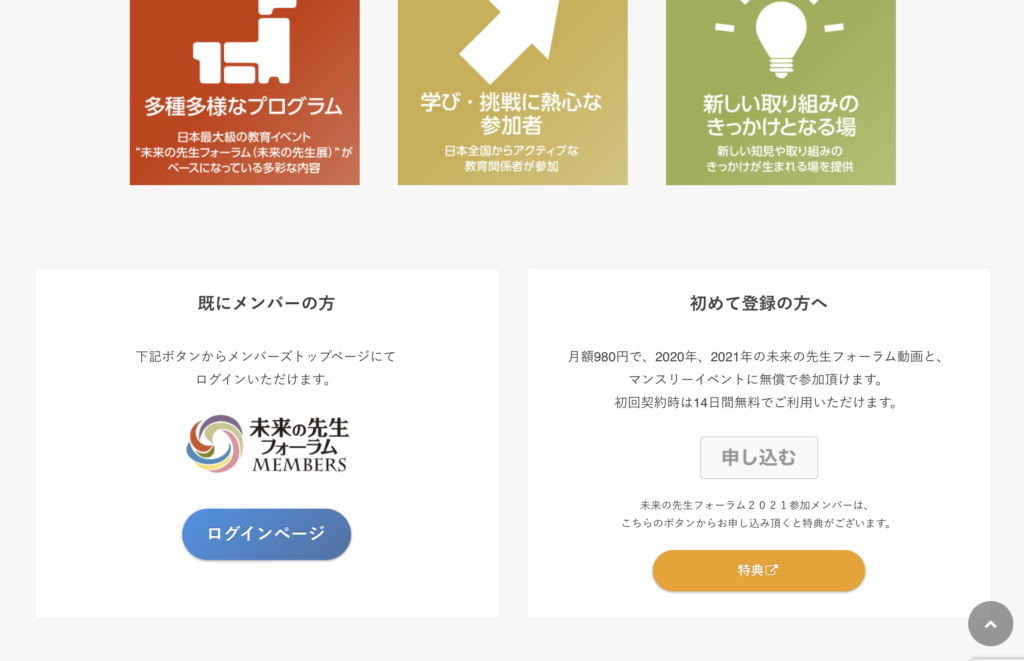
2. ご参加頂くイベントのページに移動頂いただきます。
下記のイベントページ(https://mirai-sensei.info/members/memberevent/)から、ご覧いただきたいページに移動ください。
3. 各月のイベントページに詳細ページが表示されます。
4.イベント詳細ページ内にある「実施時間 & 参加パスコード」からZoomのURL、ミーティングID、パスコードを確認します。
※ パスコードの確認にはメンバーズ会員となっていただいた上で特設サイトにログインする必要があります。
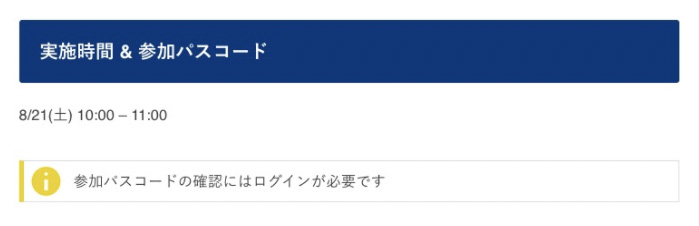
▲メンバーズサイトにログインしていない場合
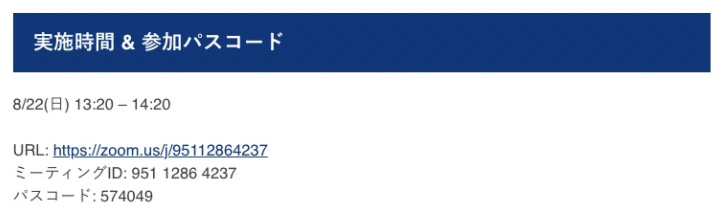
▲メンバーズサイトにログインしている場合
5.パスコードをコピーしてURLをクリックする。
URLをクリックすると「zoom.appを開きますか?」と聞かれるので、「zoom.appを開く」を選択。
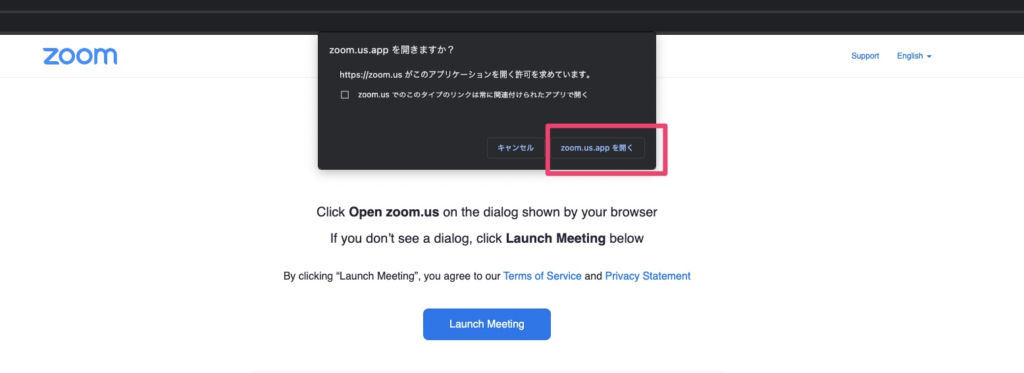
6. Zoomのアプリケーションが立ち上がり、パスコードを尋ねられるので予めコピーしておいたパスコードを入力する。
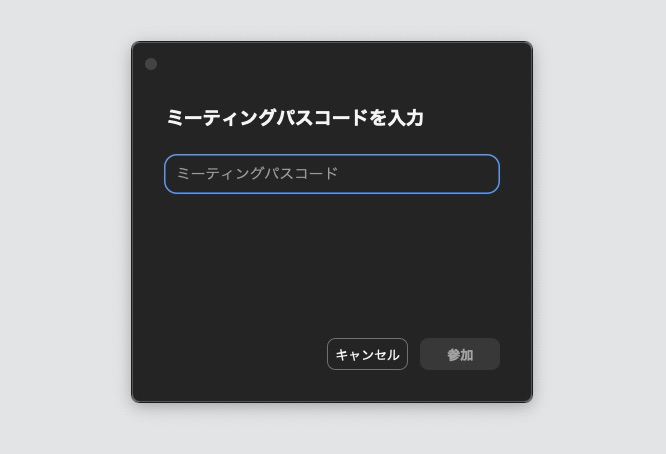
7. 待機画面になりましたら準備完了です。定刻になるとプログラムが始まります。
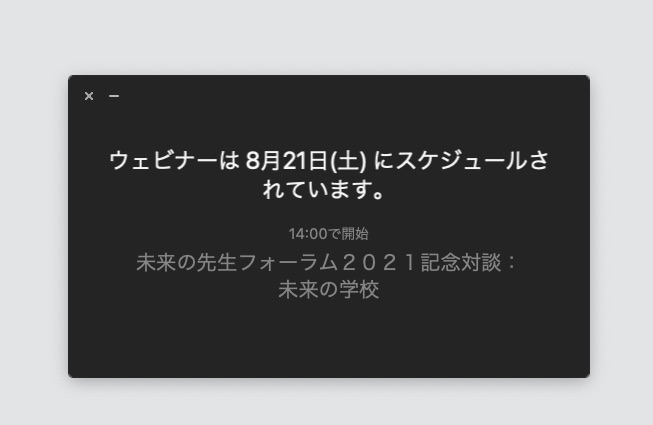
▼ FAQ
Q. サイトにログインできません
A. サイトにログインできない場合はいくつか原因がございます。
以下の状態に当てはまるかをご確認ください。
FAQに記載のない状態の場合、お手数をおかけしますが問い合わせフォームよりご連絡ください。
- パスワードを忘れた
- ログインボタン下部にございます「パスワードをお忘れですか?」よりパスワードのリセットをお願いいたします。
- ユーザネームを忘れた
- アカウントご登録時のメールをご確認いただくか、ご登録時のアドレスをログインIDとしてご利用になれます。
- 「別の端末がアクティブのためログインできない」というエラーがでる
- アカウントの共有を禁止するため、同一アカウントでの同時ログインを1つに制限しております。
- 他のブラウザでログインしていないかどうかご確認ください。
Q. Zoomがうまく使えるかわかりません
A. Zoom利用にあたってのサポートやお問い合わせにはお答えできません。
事前に接続のテストができる機能がありますので、開催日までに視聴環境をご確認いただくようお願いいたします。
Q. 1つのアカウントを同僚や家族と共有しても問題ないですか?
A. 複数端末からのログインをシステム上禁止しております。
1つのアカウントですでにログインいただいている場合、別の端末でのログインがございますと既存のログイン状態が解除されるか、後からログインを試みた端末でのログインができない場合がございますので、予めご了承ください。
Q. プログラムを録画・録音しても構いませんか?
A. 著作権、また個人情報保護の観点から、プログラムの録音・録画・撮影を固く禁じております。
後からご覧になりたい場合は、イベント終了後に一部のプログラムを除きオンデマンドサービスでの配信を予定しておりますので、そちらをご利用ください。

